三星手机怎么传通讯录
是关于三星手机传输通讯录的详细方法归纳,涵盖多种场景和工具选择,帮助用户根据实际需求灵活操作:
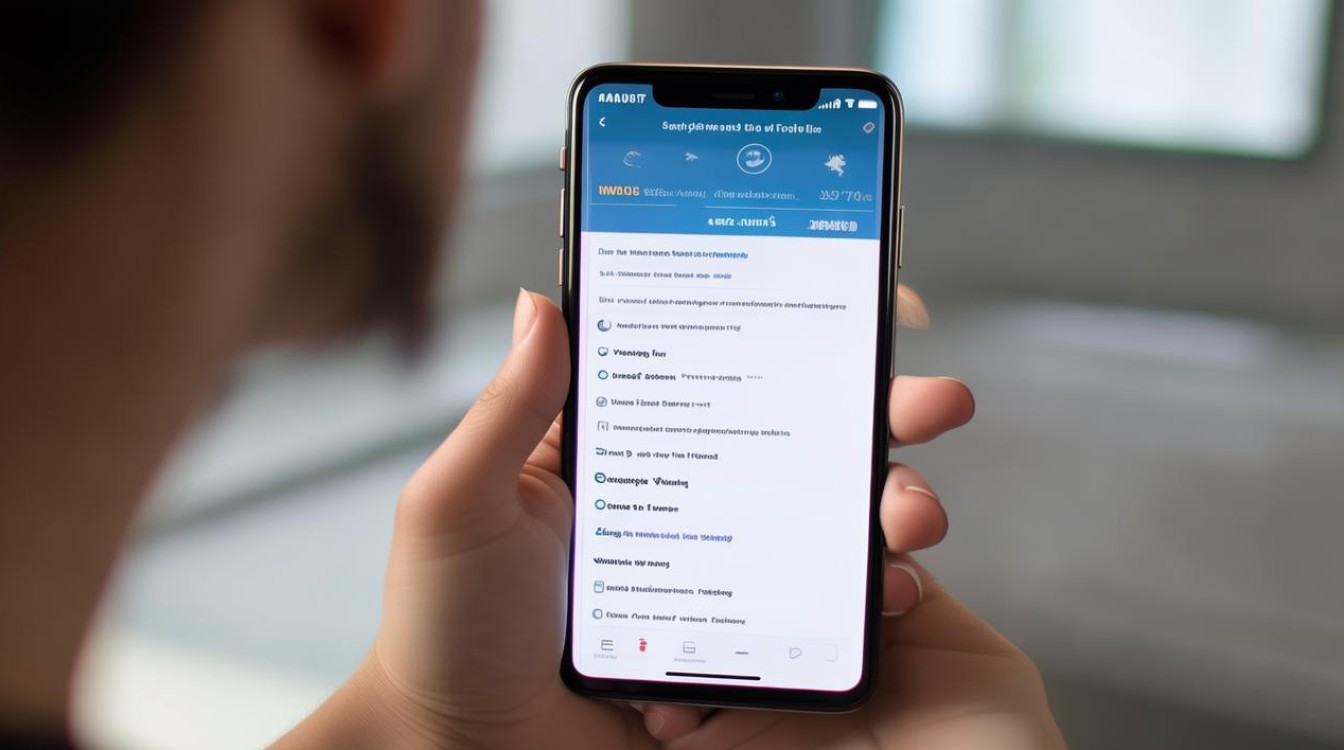
| 传输方式 | 适用场景 | 优点 | 注意事项/局限性 |
|---|---|---|---|
| SIM卡导入 | 少量联系人、基础信息迁移 | 操作简单,无需网络 | 容量有限(约250条),丢失附加信息(如邮箱、照片等) |
| vCard文件(.vcf) | 跨品牌设备或备份至电脑 | 通用格式兼容性强,可编辑和管理 | 需手动保存文件到存储路径再导入新机 |
| Smart Switch工具 | 三星设备间完整数据迁移 | 官方支持,安全性高,批量传输高效 | 依赖Wi-Fi稳定性,可能影响速度 |
| Google账户同步 | 多设备联动与云端自动备份 | 实时同步,无需手动操作 | 存在同步延迟或错误风险 |
| 蓝牙直连 | 近距离快速分享给其他智能设备 | 点对点传输便捷 | 需配对设备支持接收vCard格式 |
具体操作流程详解
通过SIM卡导入通讯录
- 步骤:将存有联系人的SIM卡插入新三星手机 → 打开「联系人」应用 → 进入设置菜单 → 选择“从SIM卡导入”,此方法适合仅需转移基本姓名和号码的用户,但会丢弃头像、备注等扩展字段,若原SIM已满员,建议提前清理冗余条目以避免覆盖重要数据。
利用vCard文件实现灵活管理
- 导出阶段:在旧机执行以下路径——打开联系人APP → 点击右上角“更多”图标 → 设置 → “导出联系人”(生成.vcf文件),该文件可保存至内部存储或SD卡,甚至上传至电脑长期存档。
- 导入阶段:将.vcf文件拷贝至新设备的对应位置(如Download文件夹),随后在联系人界面选择“导入/导出”功能完成加载,此方案尤其推荐给需要跨系统迁移的用户(例如从iOS转投三星)。
使用Smart Switch进行无缝换机
这是三星专为自家产品设计的解决方案:新旧两台设备均安装Smart Switch应用 → 通过USB数据线或同一局域网连接 → 勾选“联系人”类目开始传输,其优势在于能保留完整的通讯录结构,包括分组标签、自定义字段等细节信息,但需确保两端电量充足且网络环境稳定。
借助Google账号云端同步
适用于深度依赖生态系统的用户:于旧手机上启用“账户与同步”中的联系人权限 → 新建Galaxy设备登录相同账号后自动完成下载,值得注意的是,此过程可能因服务器响应时间导致短暂不一致,可通过手动刷新解决。
蓝牙快速共享单个联系人
当只需选择性发送部分名片时尤为实用:长按目标条目 → 分享按钮→ 激活蓝牙可见性 → 配对成功后直接发送,接收方无论是安卓还是iOS设备都能正常解析vCard格式内容。
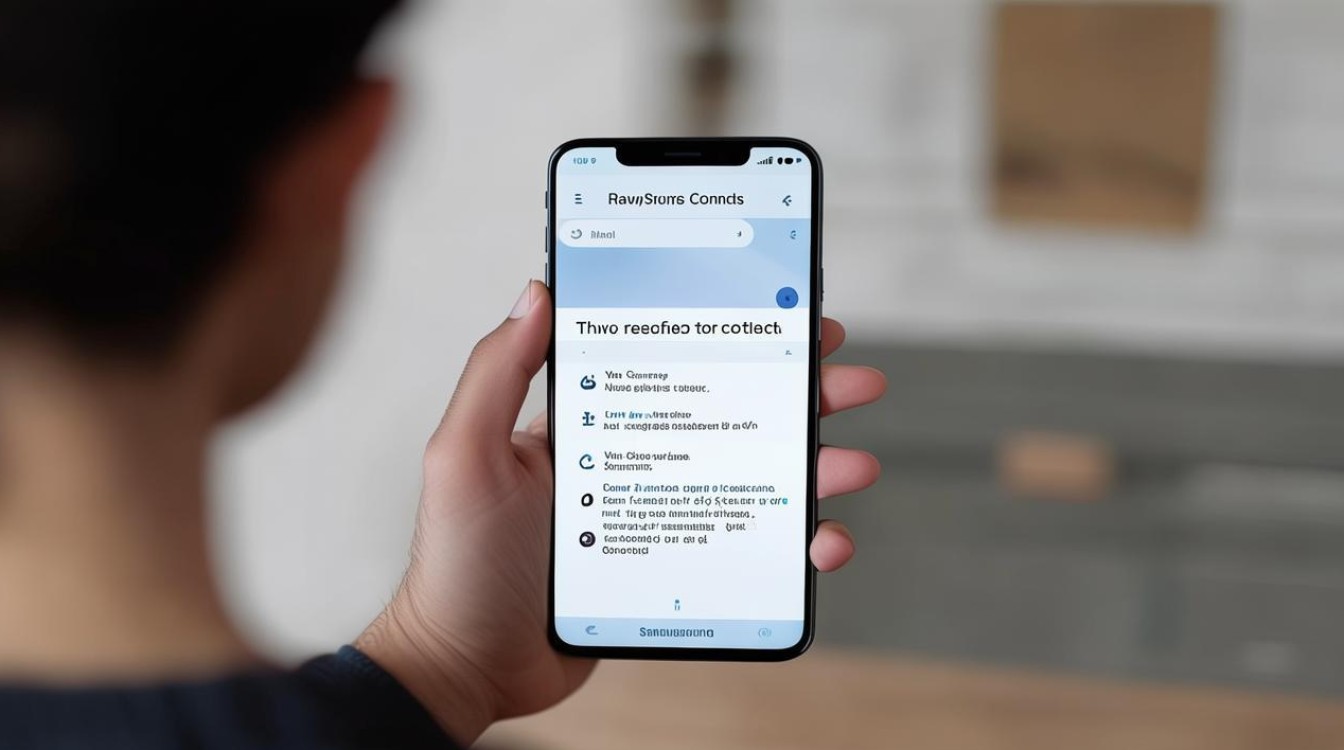
补充技巧与风险提示
- 备份优先级策略:对于商务人士而言,定期通过云服务(如三星云)创建多重副本至关重要,防止物理介质损坏导致的损失。
- 隐私保护考量:在进行数据传输前,务必检查是否误包含了敏感备注或其他私人信息,必要时先做清理再迁移。
- 故障排查指南:若遇到导入失败的情况,可尝试重启设备、更新系统版本或重新插拔存储介质来解决兼容问题。
FAQs
Q1: 为什么使用SIM卡只能保存少量联系人?
A: 由于SIM芯片的技术限制,其存储空间通常仅能容纳约250条记录,并且不支持保存复杂的元数据(如电子邮件地址、公司职位等),因此更适合作为应急方案而非主要迁移手段。
Q2: 如何确保通过Google账户同步后的联系人不重复?
A: 可以在网页版Gmail的联系人群中开启合并重复项功能,或者在新手机上设置仅单向同步(即只接收来自云端的更新而不上传本地修改),从而避免双向同步造成的冗余条目。
用户可根据实际需求选择合适的方式,无论是追求便捷性还是完整性,三星手机均提供了多样化的解决方案以满足不同场景下的
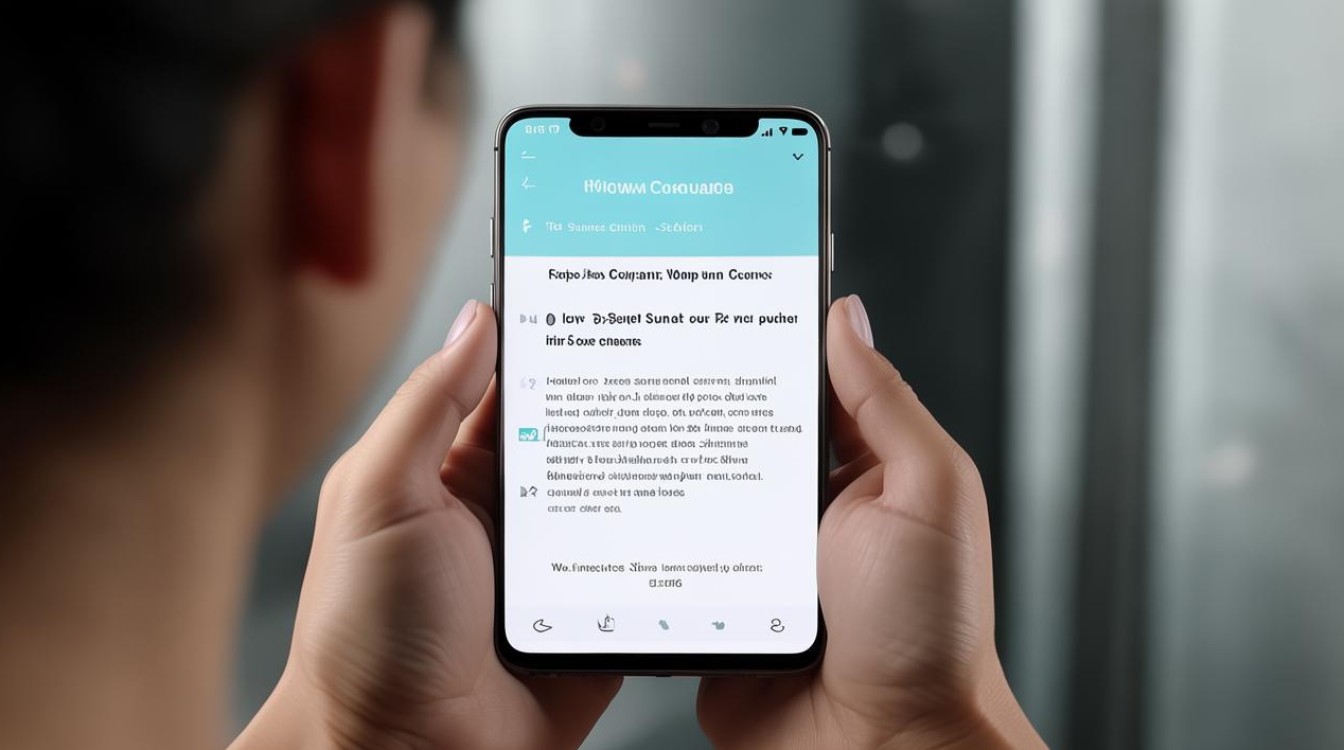
版权声明:本文由环云手机汇 - 聚焦全球新机与行业动态!发布,如需转载请注明出处。












 冀ICP备2021017634号-5
冀ICP备2021017634号-5
 冀公网安备13062802000102号
冀公网安备13062802000102号